
Технология eSIM появилась в iPhone начиная с моделей Xs/XR и SE 2020 года. Она позволяет использовать сразу два телефонных номера на одном устройстве, а также не привязываться к пластиковому носителю — то есть, теоретически можно использовать одну только eSIM на постоянной основе. Кроме того, с 2019 года eSIM появилась и в iPad.
1. «Извлекаем» eSIM
Первое, что необходимо сделать при смене iPhone на новый — «извлечь» свою eSIM из старого устройства. Но физически сделать это не получится, поскольку eSIM — это микрочип, и сама суть этой технологии не предусматривает его извлечение. Работа с eSIM осуществляется при помощи специальных профилей. Когда номер добавляется в смартфон, профиль необходимо установить, а при извлечении номера — удалить.
Почему нужно обязательно удалить номер из старого устройства? Всё просто — одна SIM-карта может одновременно работать только на одном устройстве. Это правило распространяется как на пластиковые «симки», так и на профили eSIM. Поэтому, если не удалить номер из старого устройства, то на новое добавить его вы просто не сможете.
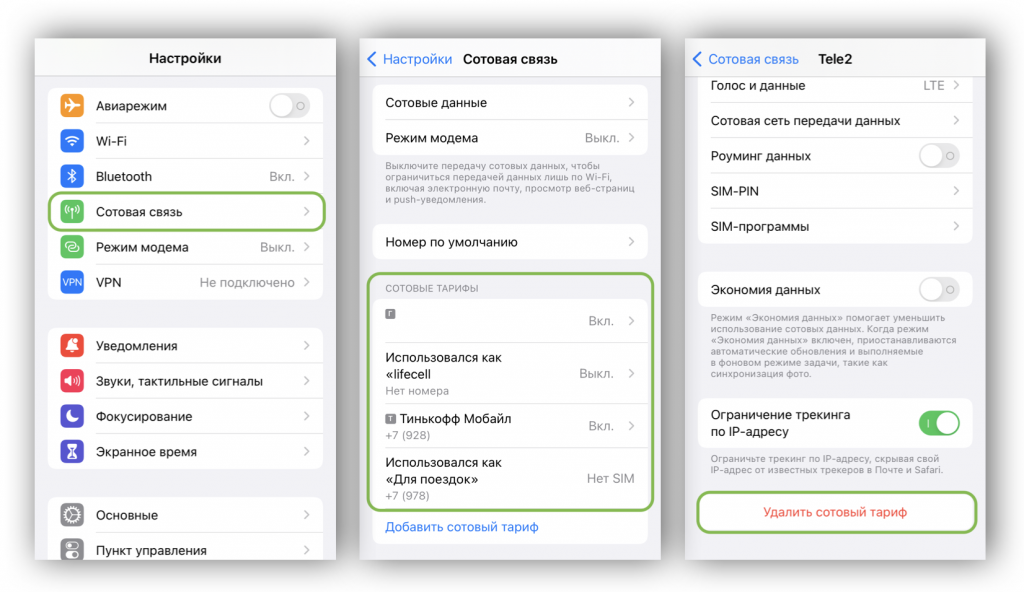
Чтобы удалить профиль eSIM из iPhone или iPad:
- Откройте «Настройки» → «Сотовая связь»
- В блоке «Сотовые тарифы» выберите номер, который вы хотите извлечь
- Нажмите «Удалить сотовый тариф».
2. Переносим номер eSIM
Следующим шагом будет добавление вашего номера eSIM на новое устройство. И тут существует два варианта.
В России eSIM распространяются как минимум двумя способами. Первый — посредством QR-кода на бумажном носителе. Он же, в свою очередь, бывает одноразовый и постоянный. О типе вашего QR-кода оператор должен был сообщить вам при первичной его выдаче.
Если вам дали одноразовый QR-код с профилем eSIM, то выход один — нужно идти в салон связи вашего оператора и получать новый код. Полезный нюанс: позвоните или напишите в службу поддержки и уточните, в каких салонах вашего города оператор выдает eSIM. Нередко бывает, что такие права есть не у каждой точки продажи.
Если ваш QR-код является многоразовым, то никуда ходить не нужно. Чтобы добавить номер eSIM в новый iPhone:
- Откройте «Настройки» → «Сотовая связь»
- Нажмите «Добавить сотовый тариф»
- Наведите видоискатель на QR-код и отсканируйте его
- Следуйте подсказкам системы.
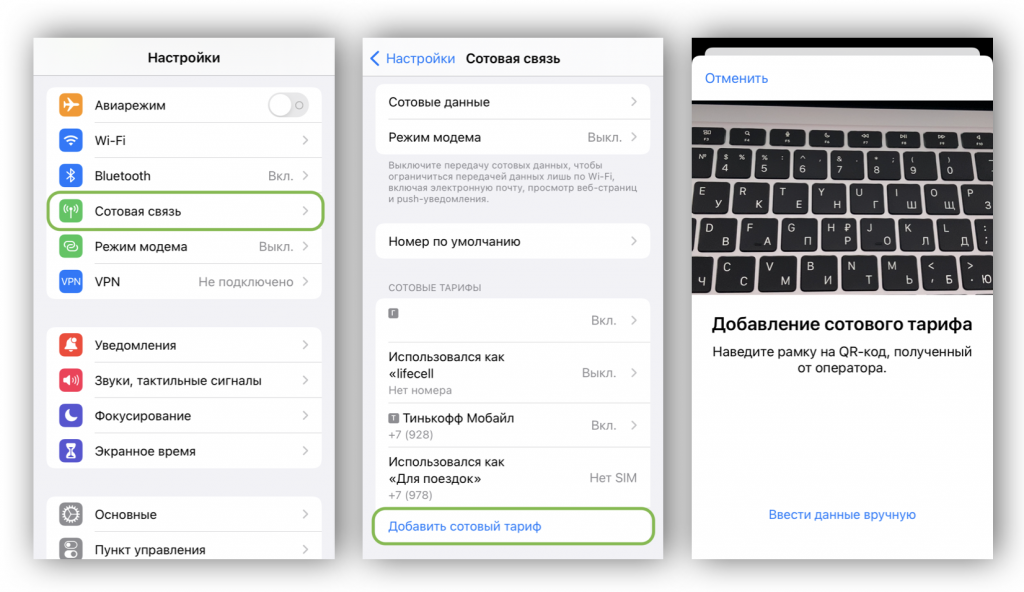
А что, если вы не знаете, какой именно QR-код вам выдали? Это довольно просто проверить: попробуйте добавить профиль по алгоритму выше с использованием имеющегося кода. Если получите ошибку — придется топать в салон связи.
Есть и другой способ распространения eSIM — через мобильное приложение. Таким методом пользуется, например, «Тинькофф Мобайл». Происходит это следующим образом:
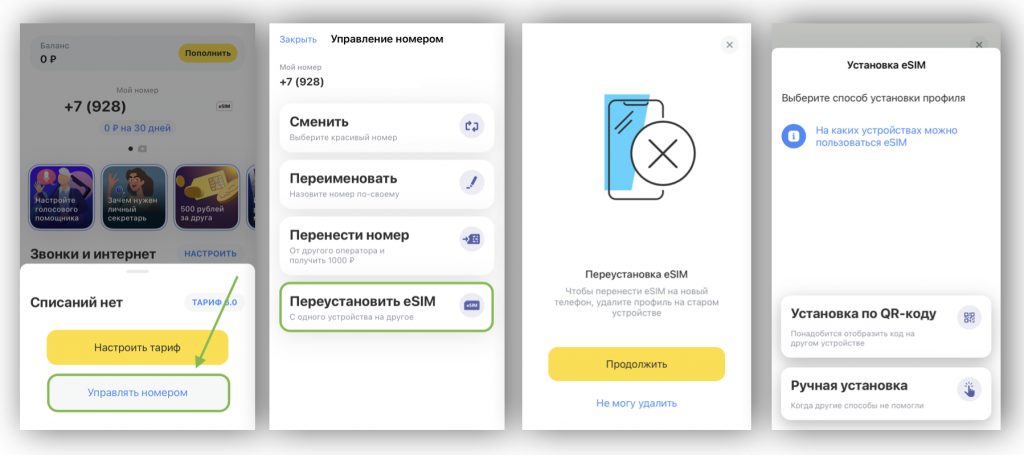
На этом этапе может возникнуть затруднение: как же отсканировать QR-код смартфоном, на экране которого он отображается? Проще всего сфотографировать его другим устройством, например, вторым телефоном или смартфоном, планшетом, фотоаппаратом с дисплеем, или даже веб-камерой ноутбука. Если вы не знаете, как снимать фото на «вебку» компьютера, просто начните на нем любой видеозвонок, покажите в веб-камеру ваш QR-код и сделайте скриншот экрана компьютера.
- Устанавливаете мобильное приложение оператора
- Входите в учетную запись или регистрируетесь в приложении
- Приложение генерирует профиль eSIM и отображает QR-код
- Его нужно отсканировать, или же выбрать «Ввести вручную» и вписать несколько строк параметров в настройки устройства.
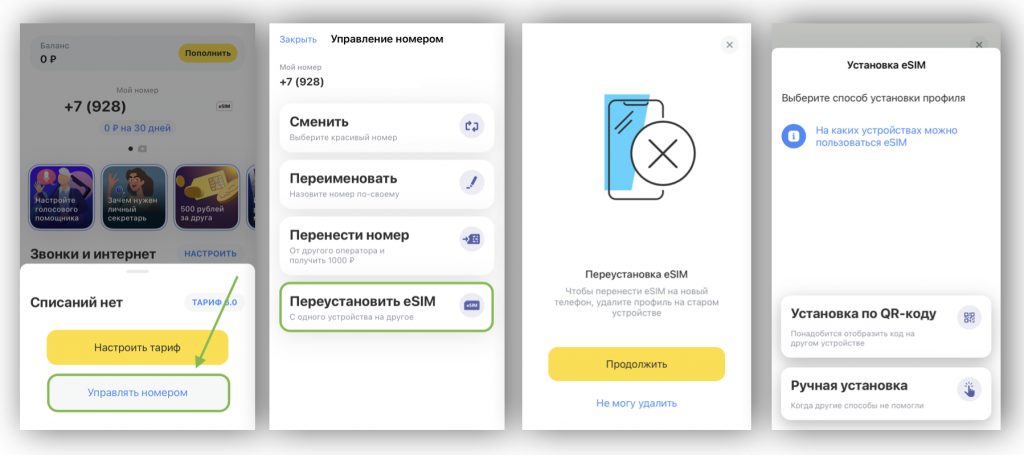
На этом этапе может возникнуть затруднение: как же отсканировать QR-код смартфоном, на экране которого он отображается? Проще всего сфотографировать его другим устройством, например, вторым телефоном или смартфоном, планшетом, фотоаппаратом с дисплеем, или даже веб-камерой ноутбука. Если вы не знаете, как снимать фото на «вебку» компьютера, просто начните на нем любой видеозвонок, покажите в веб-камеру ваш QR-код и сделайте скриншот экрана компьютера.

А новый iPhone и многое другое вы можете купить у наших друзей из Big Geek.
Скидка по промокоду iGuides
